
Dalam instruksi ini, dirinci bahwa daftar PFN biru yang rusak dapat disebabkan pada Windows 10 dan bagaimana cara memperbaiki kesalahan.
- Apa arti daftar PFN rusak
- Cara Memperbaiki Layar Biru pfn_list_corrut
- Pembaruan driver atau rollback
- Kesalahan ram
- Kesalahan Sistem File SSD dan HDD
- Program pihak ketiga
- Solusi tambahan
Apa arti daftar PFN kesalahan korup

Blue Screen PFN Daftar Pembicaraan korup tentang merusak nomor bingkai halaman (PFN) - basis data sistem yang berisi daftar halaman memori operasional sistem dan mempercepat akses dan operasi OS inti dengan RAM. Saat melanggar integritas basis data ini, kami memperoleh BSOD dengan kode PFN_List_Corrup. Atas alasan pelanggaran tersebut lebih lanjut dalam artikel.
Cara Memperbaiki Kesalahan PFN_List_Corrut
Di antara alasan utama untuk daftar PFN layar biru rusak di Windows 10, berikut ini dapat dibedakan:- Masalah dengan pekerjaan driver perangkat
- Ram.
- HDD, Kerusakan SSD, Sistem File Disk
- Efek pihak ketiga
- Kerusakan atau modifikasi file sistem Windows 10
- Karya program jahat dan virus
Lebih lanjut tentang solusi, dalam kaitannya dengan masing-masing skenario yang ditentukan, penampilan kegagalan, serta beberapa metode tambahan untuk memperbaiki kesalahan.
Memperbarui driver perangkat atau rollback mereka ke versi sebelumnya
Salah satu penyebab paling sering dari daftar PFN Corrupt adalah salah menjalankan driver perangkat, dan dalam kebanyakan kasus kita berbicara tentang driver kartu video (baik diskrit dan terintegrasi), kartu jaringan atau adaptor Wi-Fi, chipset.
Solusi - Cobalah untuk memperbarui atau menginstal ulang driver ini. Momen penting: Setelah pembaruan, Anda harus memahami unduhan manual dan pemasangan driver, idealnya dari situs web resmi produsen motherboard laptop atau PC Anda. Anda dapat menggunakan program pihak ketiga untuk memperbarui driver secara otomatis. Tetapi menekan tombol "Pembaruan Driver" di Device Manager kemungkinan besar tidak akan menghasilkan hasil: Anda akan dilaporkan bahwa driver yang paling cocok sudah diinstal.
Setelah menginstal ulang driver, restart komputer dan periksa apakah layar biru muncul lagi.
Jika kesalahan, sebaliknya, muncul setelah memperbarui driver perangkat apa pun, cobalah untuk memutar kembali driver ini ke versi sebelumnya: Buka Device Manager (Anda dapat mengklik kanan pada tombol Mulai dan pilih item menu yang diinginkan) , buka properti perangkat (klik dua kali atau melalui menu konteks) dan buka tab driver.

Kemudian pada tab driver, klik tombol Naikkan jika aktif.
Cari dan selesaikan masalah dengan RAM
Alasan berikut adalah alasan untuk masalah memori operasional. Apa yang dapat kamu coba:
- Runify RAM menggunakan RAM Windows 10 Built-in 10.
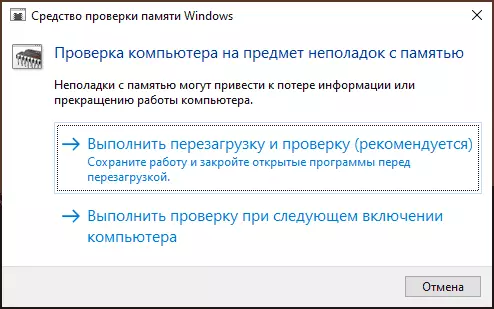
- Usap kontak modul RAM (biasanya dilakukan oleh penghapus biasa).
- Dalam hal segala jenis overclocking RAM terhubung - nonaktifkan.
- Jika masalahnya mulai muncul setelah menginstal program apa pun untuk membersihkan memori - periksa apakah kesalahan muncul jika Anda mematikan pengoperasian program tersebut.
- Jika ada beberapa modul RAM, Anda dapat memeriksa operasi komputer terlebih dahulu hanya dengan satu, maka dengan yang lain untuk memeriksa apakah ada keteraturan layar biru daftar PFN rusak, tergantung pada modul memori yang digunakan.
Sistem file pada hard disk atau SSD
Langkah selanjutnya adalah memeriksa sistem file pada bagian sistem disk. Untuk ini, Anda dapat menggunakan langkah-langkah berikut:- Jalankan prompt perintah atas nama administrator. Di Windows 10, Anda dapat menggunakan pencarian di taskbar: Masukkan "baris perintah", lalu pilih item "Run from the Administrator".
- Masukkan perintah Chkdsk c: / f
- Anda juga dapat menjalankan PowerShell atas nama administrator (melalui klik kanan pada tombol "Mulai") dan masukkan perintah reserpair-volume -drivetter C
- Untuk informasi lebih lanjut: Cara memeriksa hard disk pada kesalahan Windows.
Catatan: Jika saat terakhir di dalam laptop atau PC, beberapa operasi dilakukan, periksa koneksi hard drive dan SSD, untuk disk yang dihubungkan oleh kabel SATA, periksa koneksi dan dari motherboard, dan jika memungkinkan, dan bekerja dengan yang lain kabel.
Soute Software.
Program yang diinstal juga dapat menyebabkan penampilan kesalahan:
- Pengaruh mungkin memiliki antivirus pihak ketiga. Jika ada, periksa apakah layar biru diulang jika Anda mematikan antivirus seperti itu.
- Program untuk membersihkan memori dan manipulasi lainnya dengan RAM komputer.
- Layanan sistem pihak ketiga. Perlu untuk memeriksa apakah daftar PFN rusak muncul jika Anda membuat boot Windows 10.
Cara Tambahan untuk Memecahkan Masalah
Jika tidak ada metode yang diusulkan di atas, belum mengembalikan kinerja sistem sebelumnya, Anda dapat mencoba opsi ini:
- Jika kesalahan menyebabkan peluncuran dan operasi beberapa program atau permainan, ada probabilitas tinggi bahwa alasan di dalamnya sendiri (terutama jika kita berbicara tentang bukan program yang sepenuhnya berlisensi). Mungkin Anda harus mencoba sumber lain untuk instalasi, idealnya resmi.
- Tekan tombol. Win + R. Pada keyboard (Win - Key dengan Windows Emblem), masukkan commandmsdt.exe -id devicediagnosices tekan enter. Pecahkan masalah pemecahan masalah peralatan.
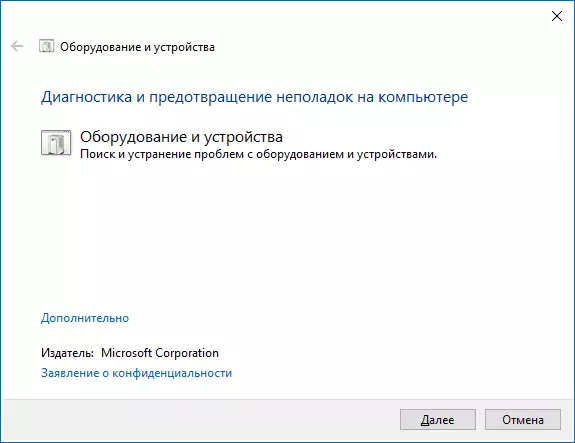
- Gunakan Poin Pemulihan Windows 10 ke tanggal sebelum penampilan kesalahan jika tersedia.
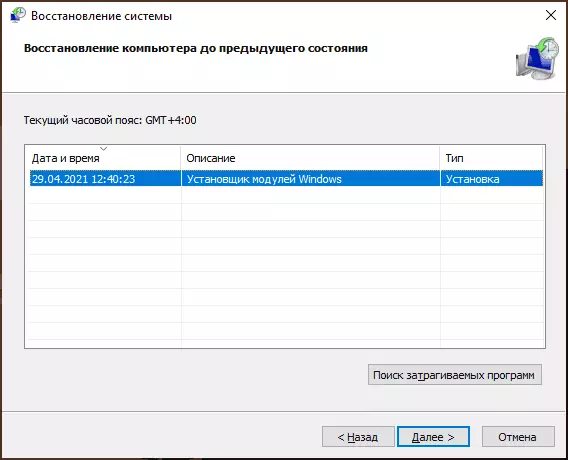
- Cobalah untuk menonaktifkan periferal yang baru saja terhubung, seperti flash drive, USB splitter, stasiun docking dan sejenisnya.
- Periksa dan kembalikan integritas file sistem Windows 10.
- Dengan dugaan virus, periksa komputer tidak hanya bek Windows built-in, tetapi mungkin dengan alat pihak ketiga, serta alat penghapus malware.
- Atur ulang parameter BIOS ke nilai default jika Anda telah dimodifikasi akhir-akhir ini. Perhatian: Metode ini mungkin memerlukan pemulihan bagian dari pengaturan, karena setelah itu merupakan pelanggaran pemuatan Windows secara teori.
- Dengan sangat hati-hati, memenuhi rekomendasi pabrikan dan sepenuhnya dalam tanggung jawabnya (Layar biru dalam proses tindakan ini dapat menyebabkan fakta bahwa komputer atau laptop tidak akan hidup lagi) - perbarui BIOS di hadapan pembaruan di situs web pabrikan.
Jika Anda masih diharuskan dengan bantuan dengan masalah, jelaskan semua yang Anda amati dalam komentar, dan terutama setelah itu, mungkin, daftar PFN biru layar korup muncul dan ada keteraturan penampilannya.
